接口测试|Fiddler介绍以及安装
Fiddler介绍以及安装
Fiddler简介
Fiddler是比较好用的web代理调试工具之一,它能记录并检查所有客户端与服务端的HTTP/HTTPS请求,能够设置断点,篡改及伪造Request/Response的数据,修改hosts,限制网速,http请求性能统计,简单并发,接口测试,辅助自动化测试,等等。现在抓包工具成为测试人员的必备使用工具,开发人员也在普遍使用,进行问题的定位分析,是非常有助于工作的一款工具。
Fiddler工作原理
fiddler未参与时,一个普通的客户端与服务端的请求流程图:浏览器访问一个网站:87testing.com,浏览器给webserver发送一个Request,webserver接收到Request后进行处理,返回给浏览器Response,然后浏览器解析Response中的html,展现网页给用户。如下图

Fiddler工作于七层中的应用层,在client与webserver之间以代理服务器的形式存在,启动fiddler后会监听本地127.0.0.1的8888端口(默认端口),IE/Chrome浏览器会自动设置局域网代理(Firefox代理是独立的,需要单独设置),如下图:
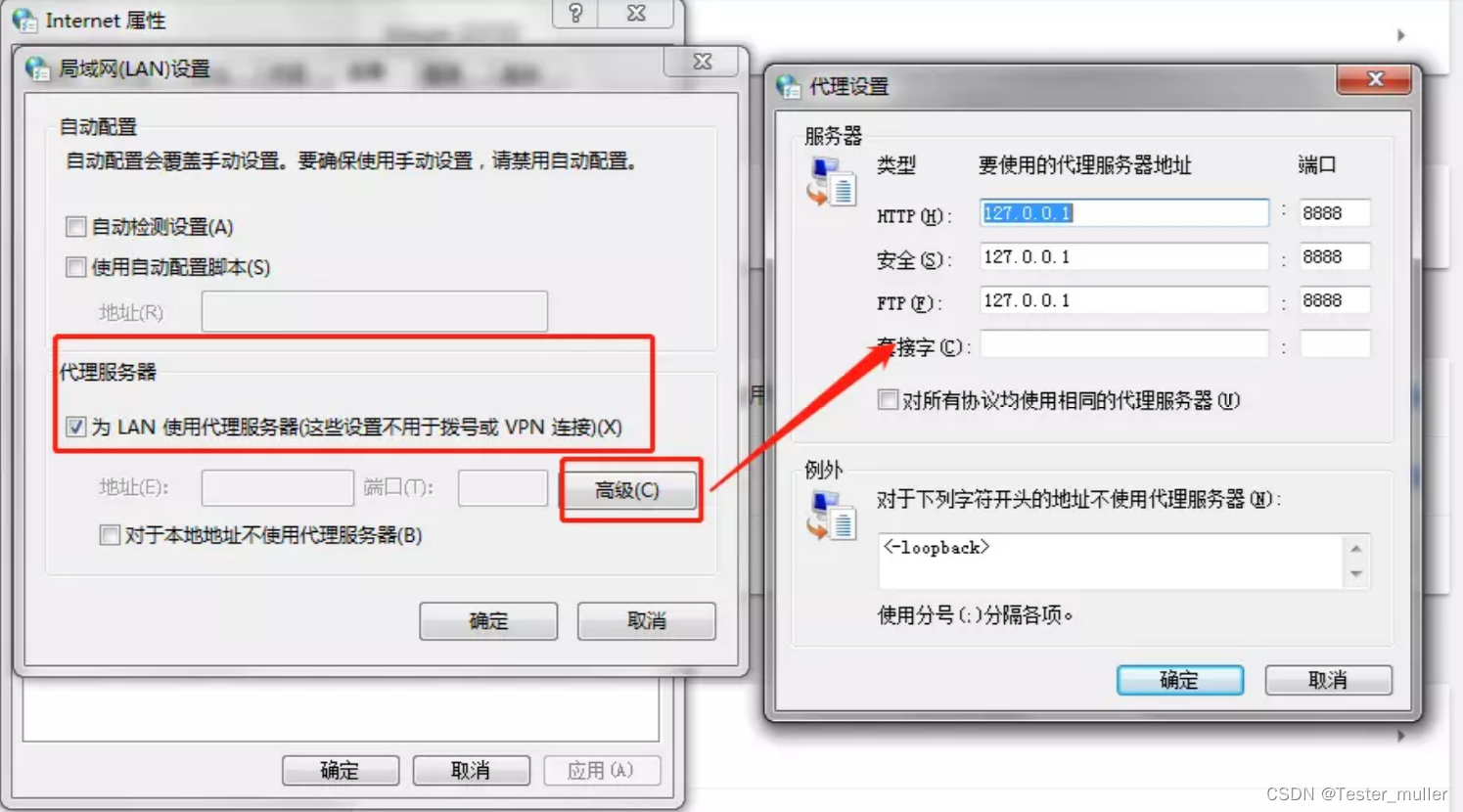
此时,fiddler就作为代理服务器,浏览器访问87testing.com的流程:浏览器给webserver发送一个Request,代理服务器fiddler接收到Request,fiddler将Request发送到webserver,webserver接收到Request后进行处理,Response到代理服务器fiddler,Fiddler将Response返回到浏览器,如下图:
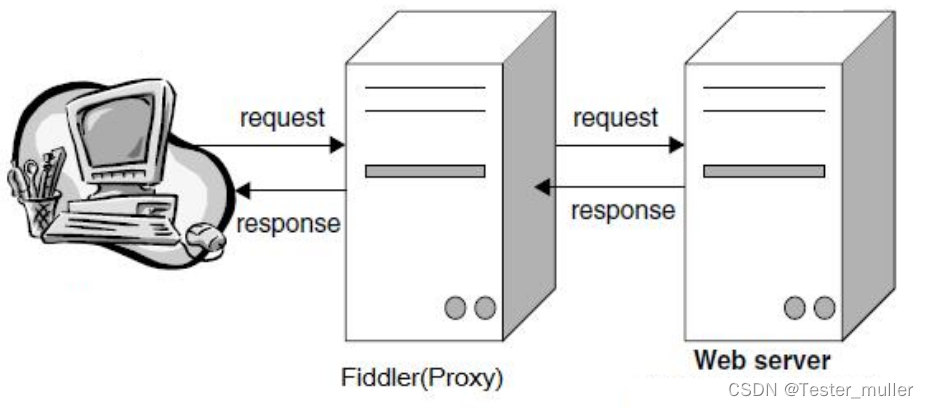
使用场景
接口调试、接口测试、线上环境调试、web性能分析、判断前后端bug、开发环境hosts配置、mock、弱网断网测试
Fiddler安装
官网地址:https://www.telerik.com/fiddler
1、打开官网地址选择TRY FOR FREE选择Fiddler Classic(经典版);如下图
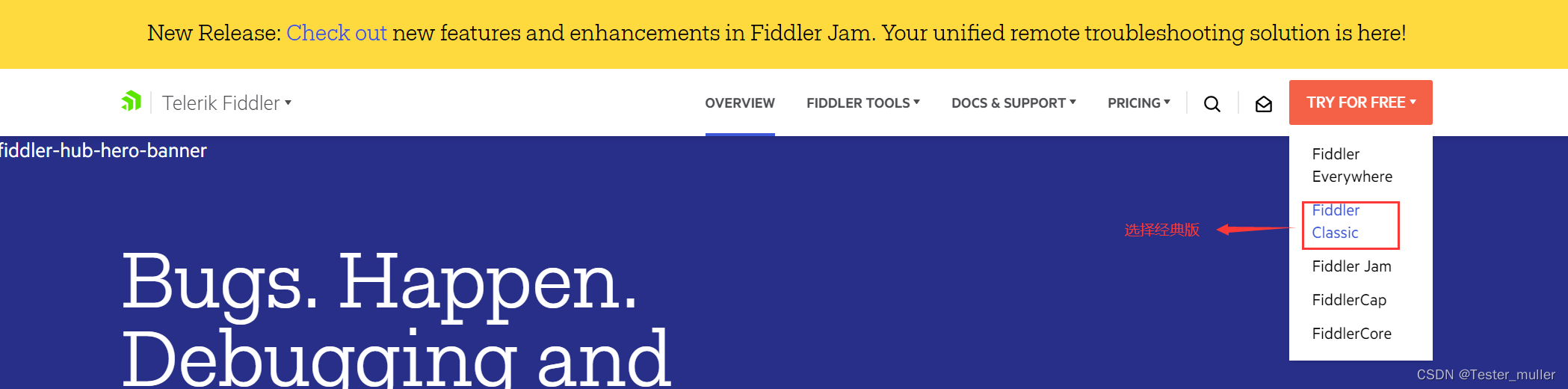
2、跳转到如下界面;根据提示下载;如下图
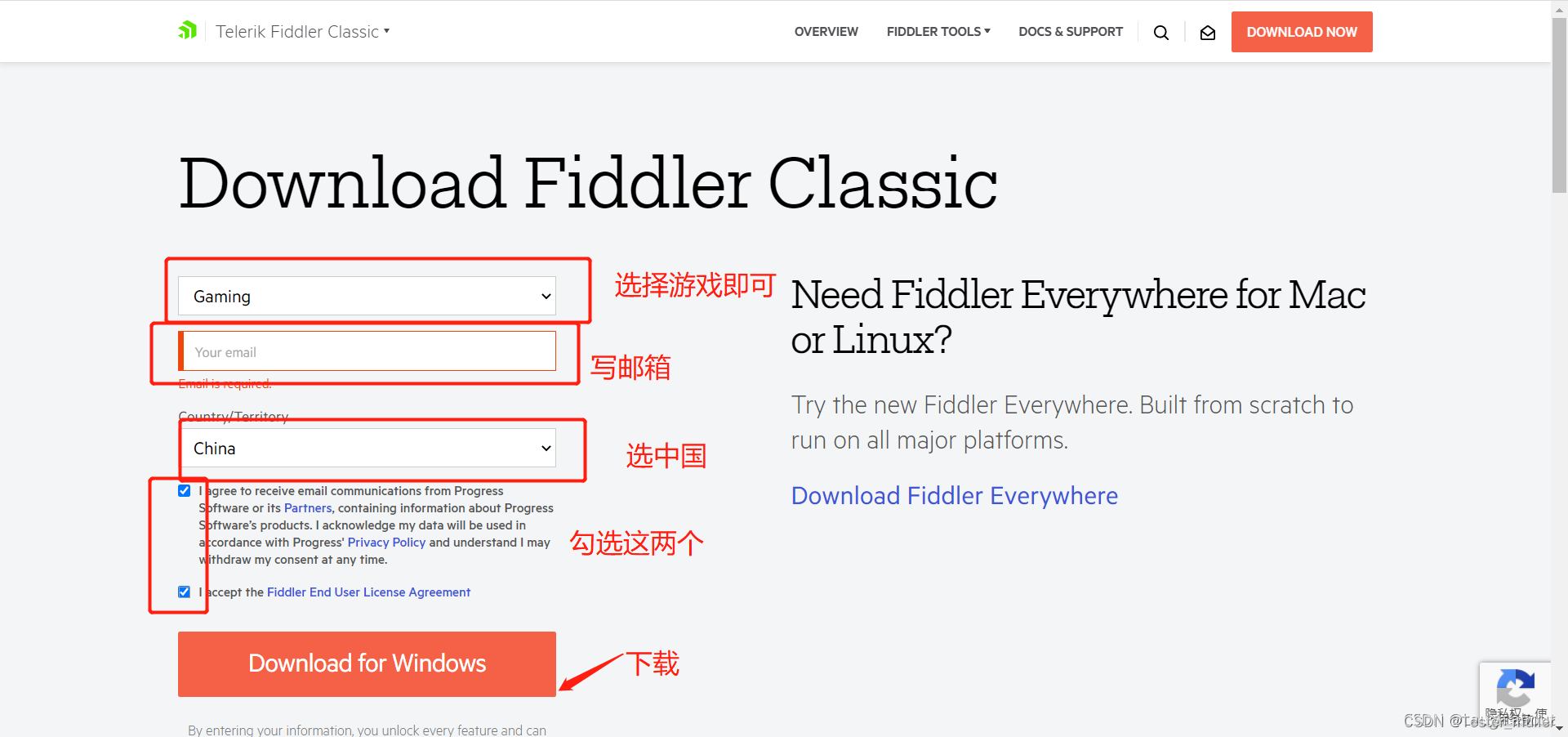
3、安装步骤如下图
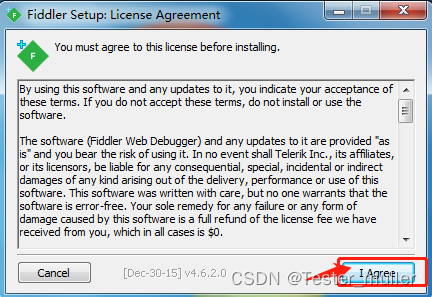

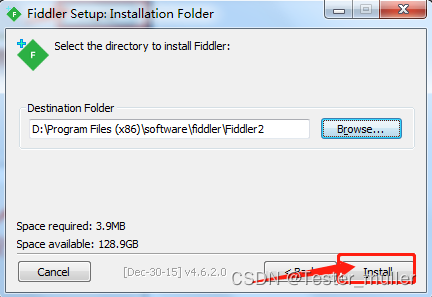
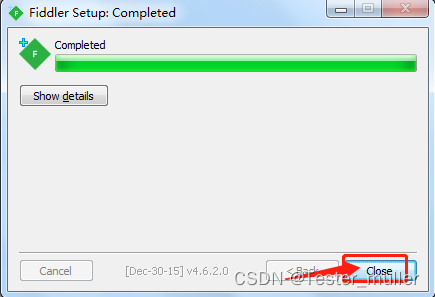
4、安装好后,到安装目录下点击Fidder即可运行程序;还可以右键发送快捷方式到桌面,在桌面点击快捷方式运行
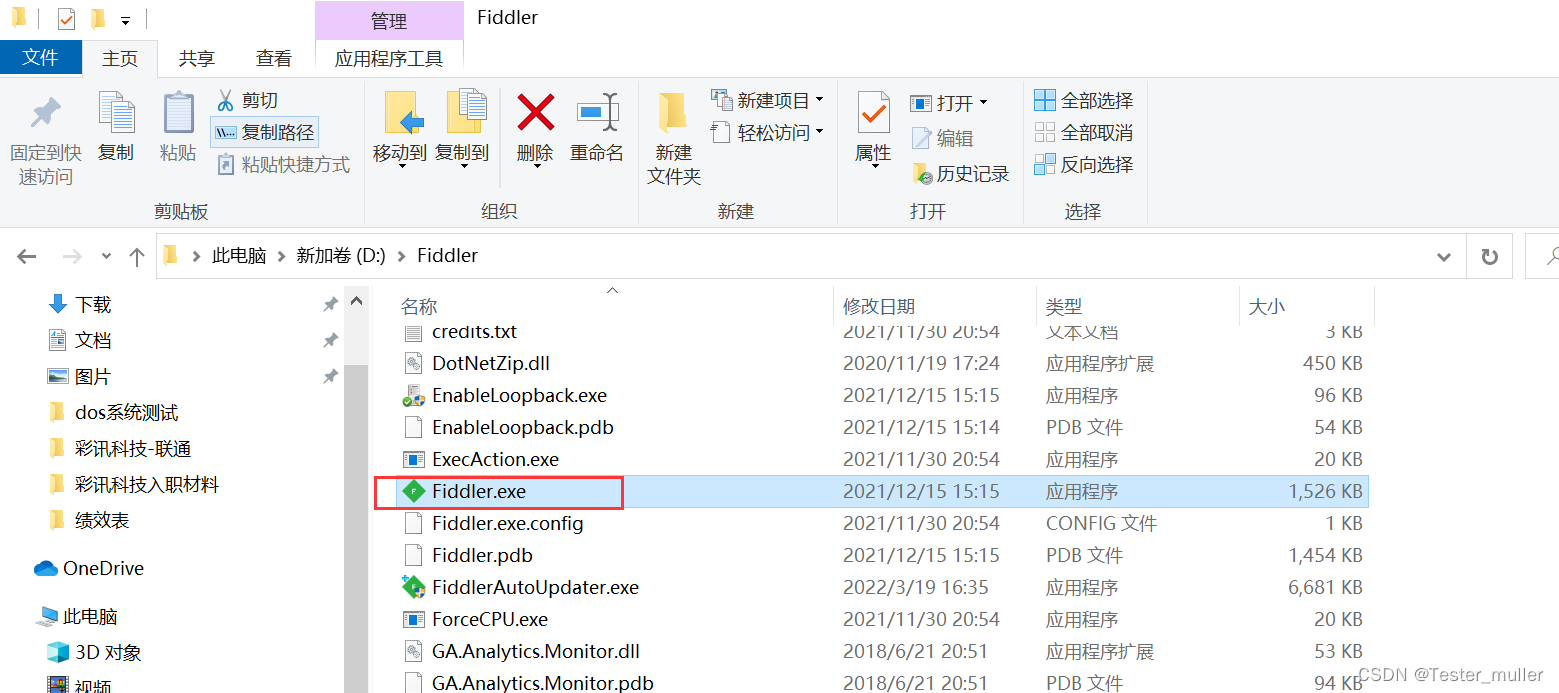
5、双击打开后界面展示;如下图
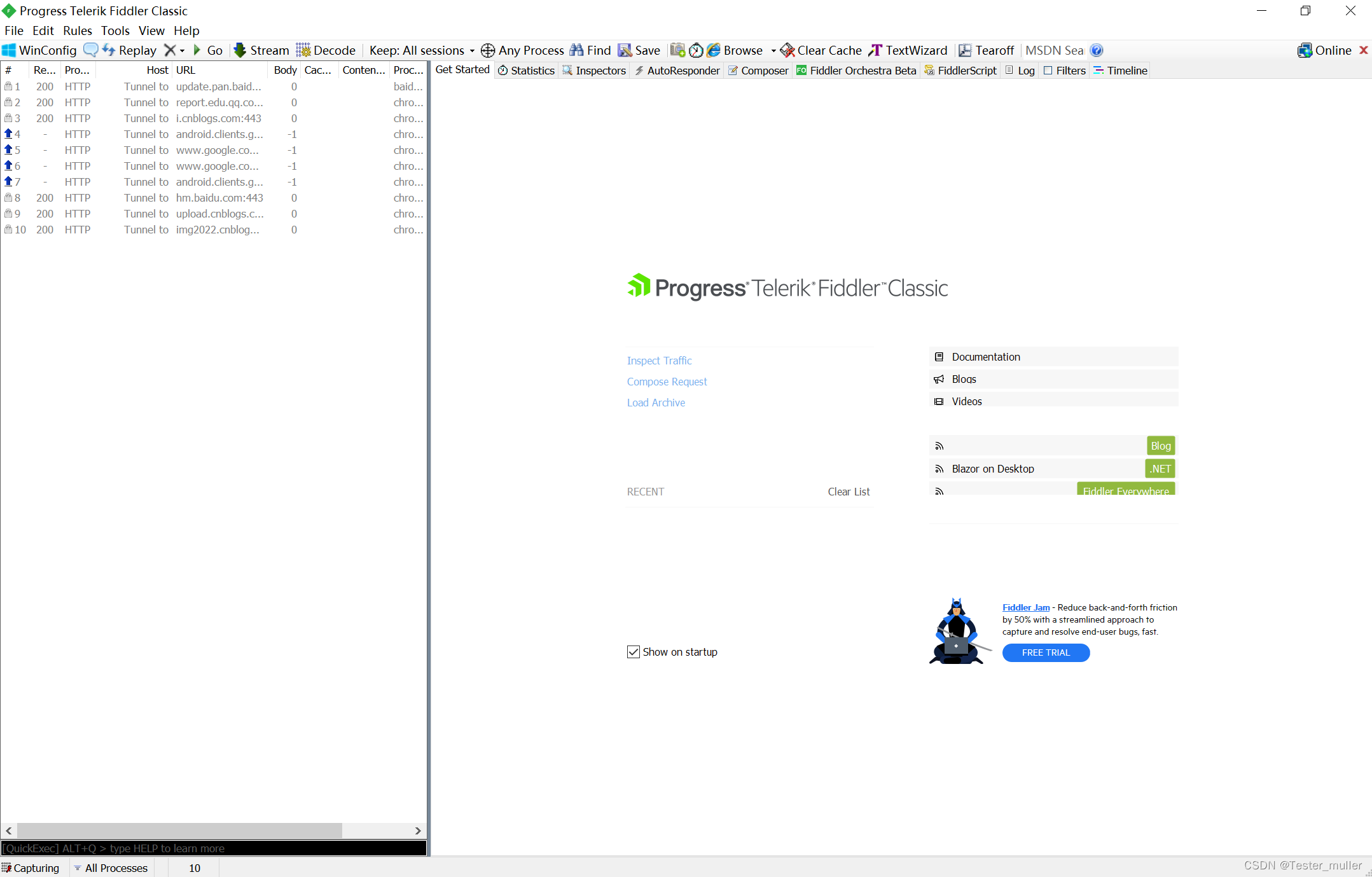
- 点赞
- 收藏
- 关注作者


评论(0)